一般情况下,系统会自动分配较少的虚拟内存,所以提议设置虚拟内存。许多用户想要设置虚拟内存,但不知道自己要设置多少,但由于不了解,也不能随意设置。那么,设置虚拟内存的最佳方法是什么呢?下面首页分享Win10虚拟内存设置图形教程。
解决方案:
1、以win10为例,首先我们右键点击“这台计算机”,点击“属性”。
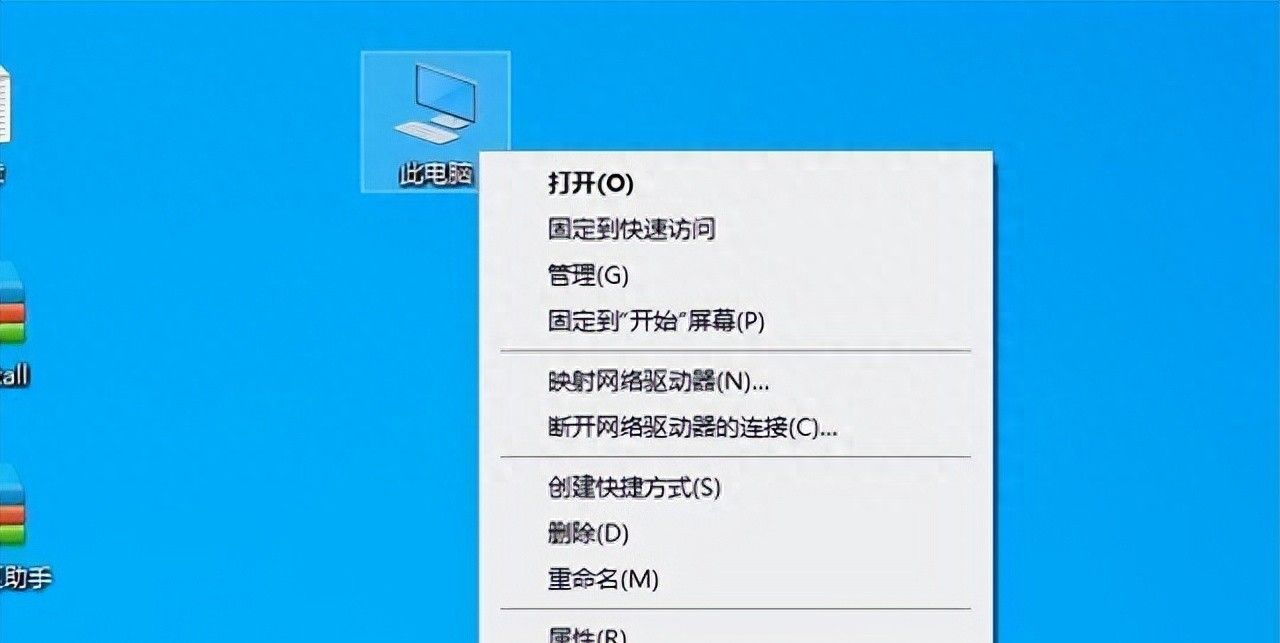
让我们点击高级系统设置。
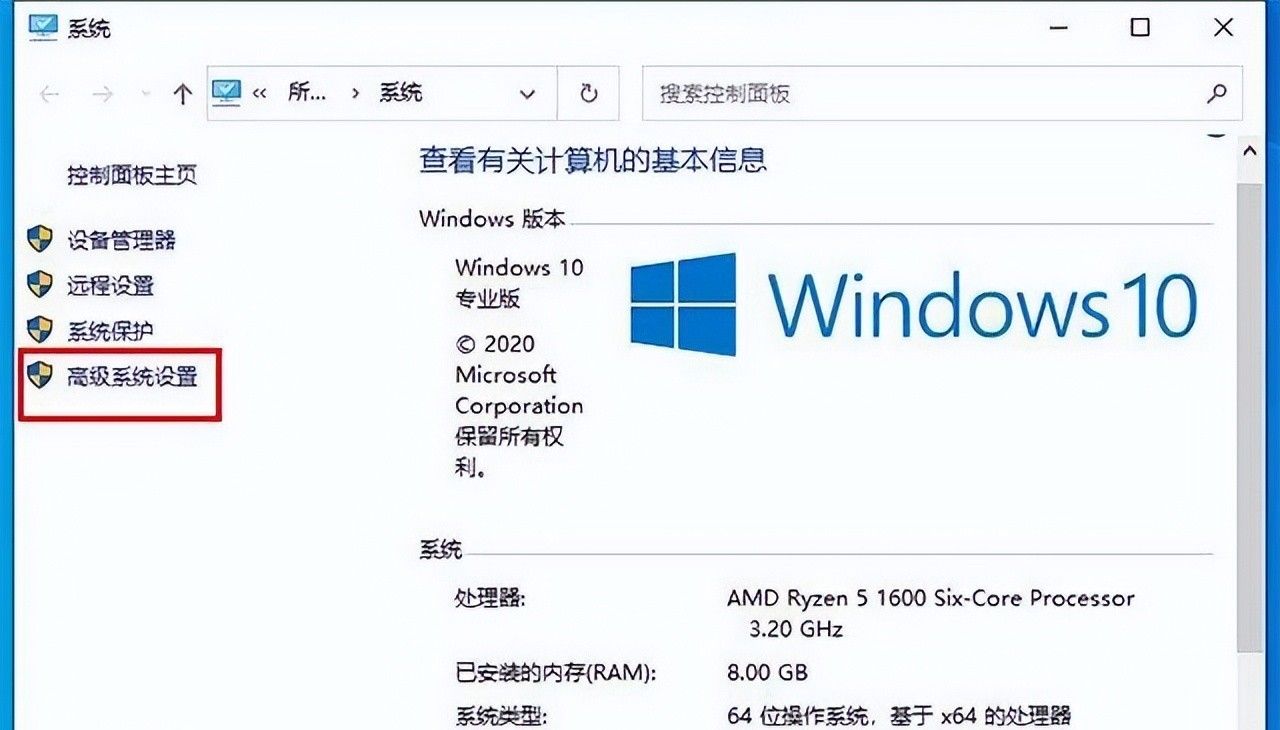
2 .在“系统属性”的“高级”页签中,单击“性能”下的“设置”。
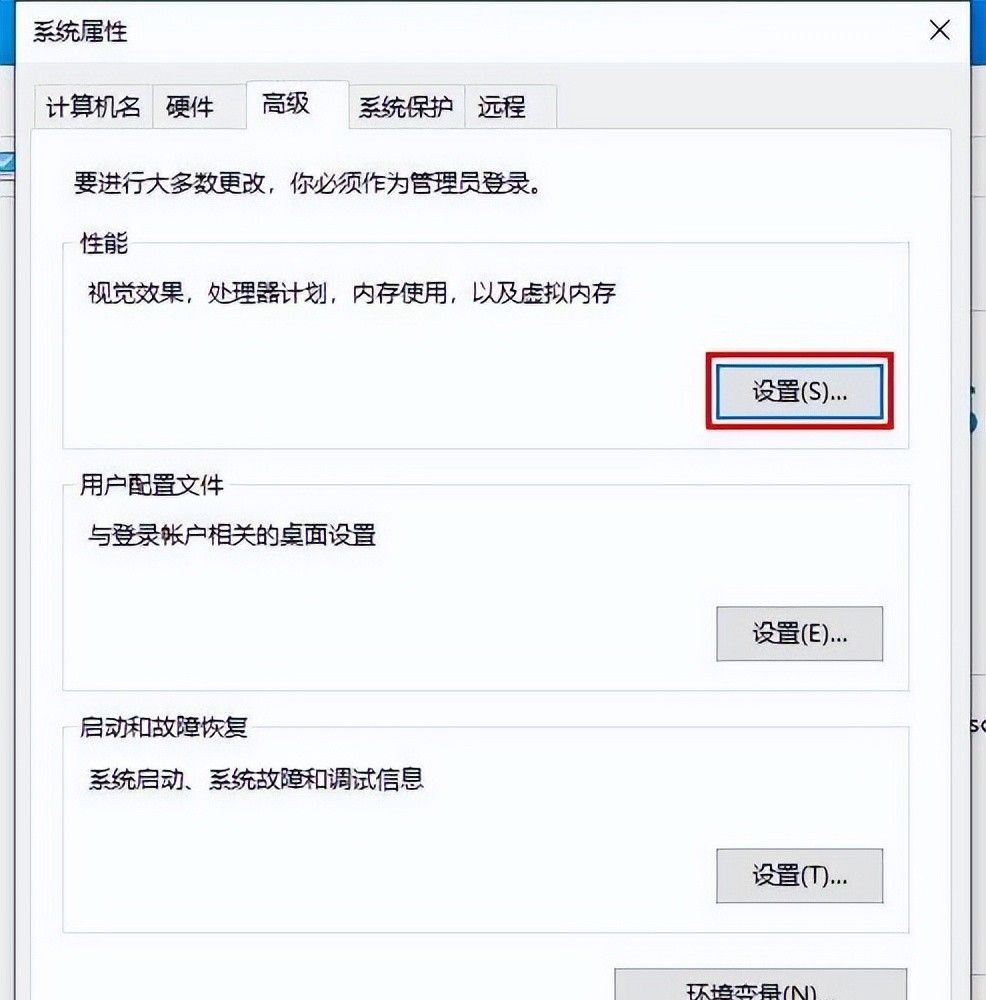
在“性能选项”界面中,单击“虚拟内存”列中的“更改”,如下图所示。
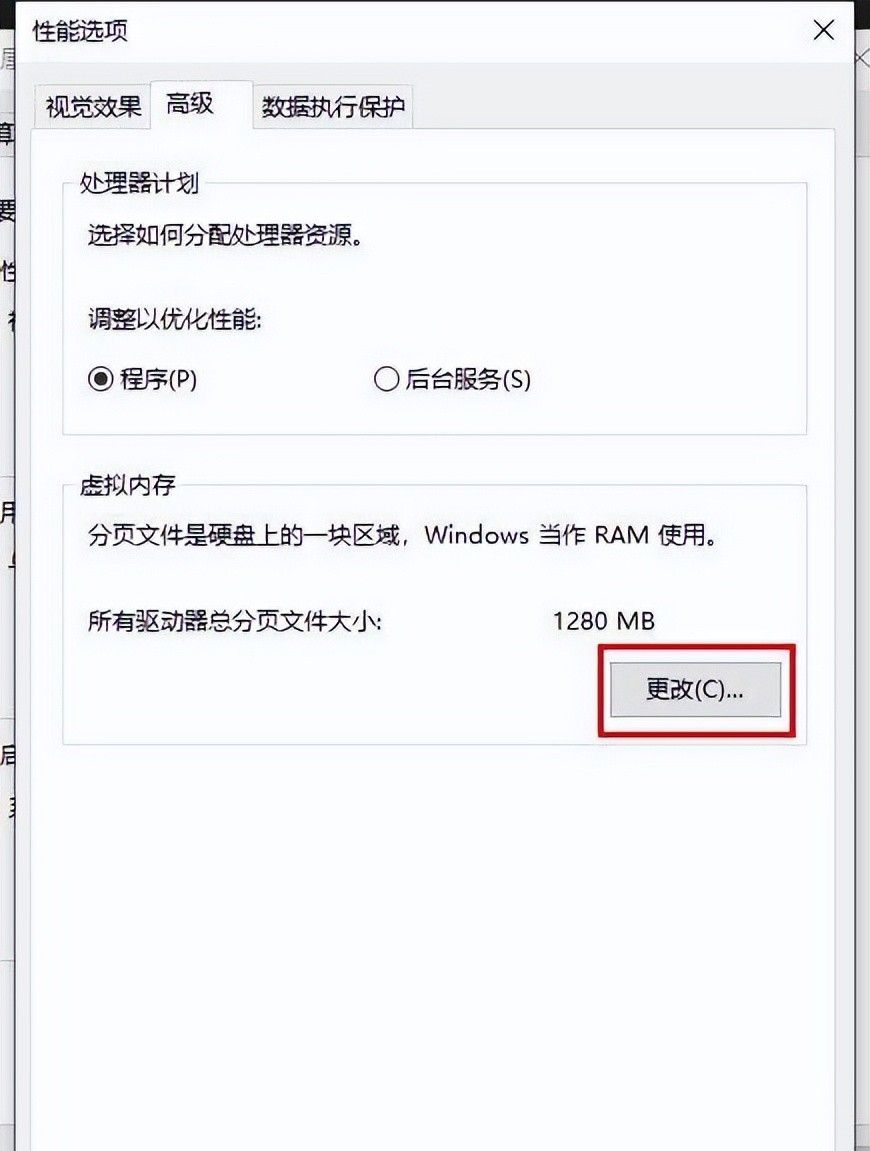
撤销勾选“自动管理所有驱动器分页文件大小”。
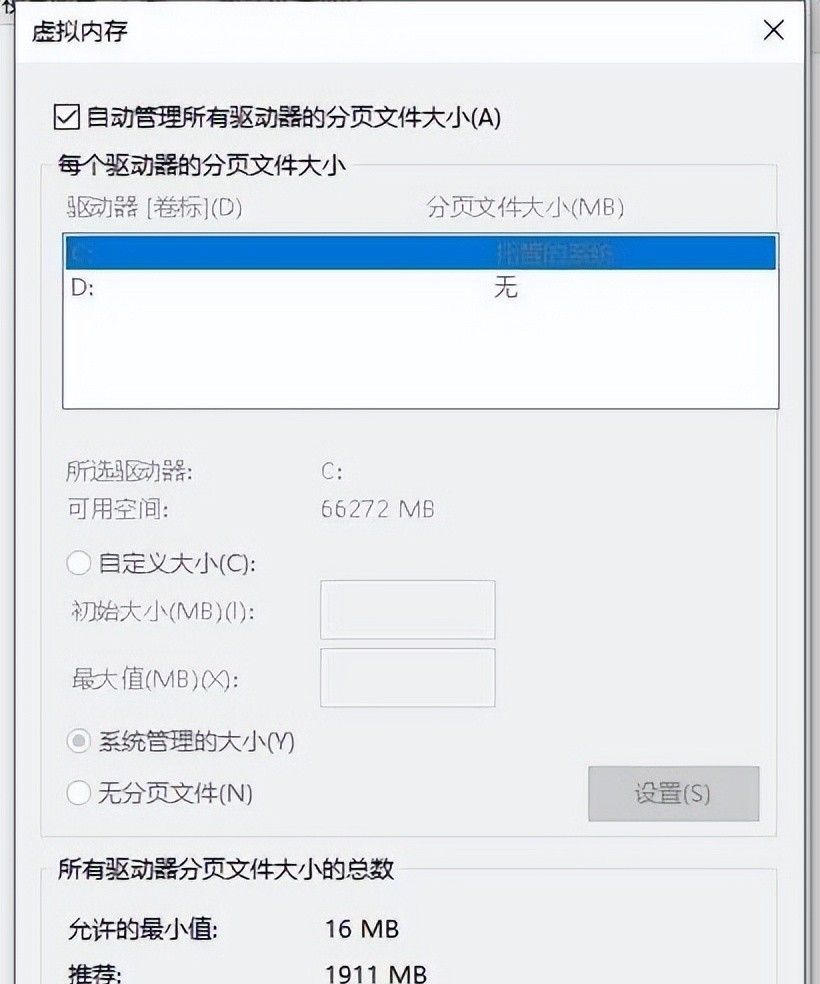
虚拟内存的最佳设置是(虚拟内存是物理内存的2倍),例如我们的计算机使用的是8GB内存,点击“自定义大小”,我们将虚拟内存的初始大小设置为8000M(物理内存大小),最大值设置为16000M(物理内存的2倍),然后点击设置按钮,然后确认。
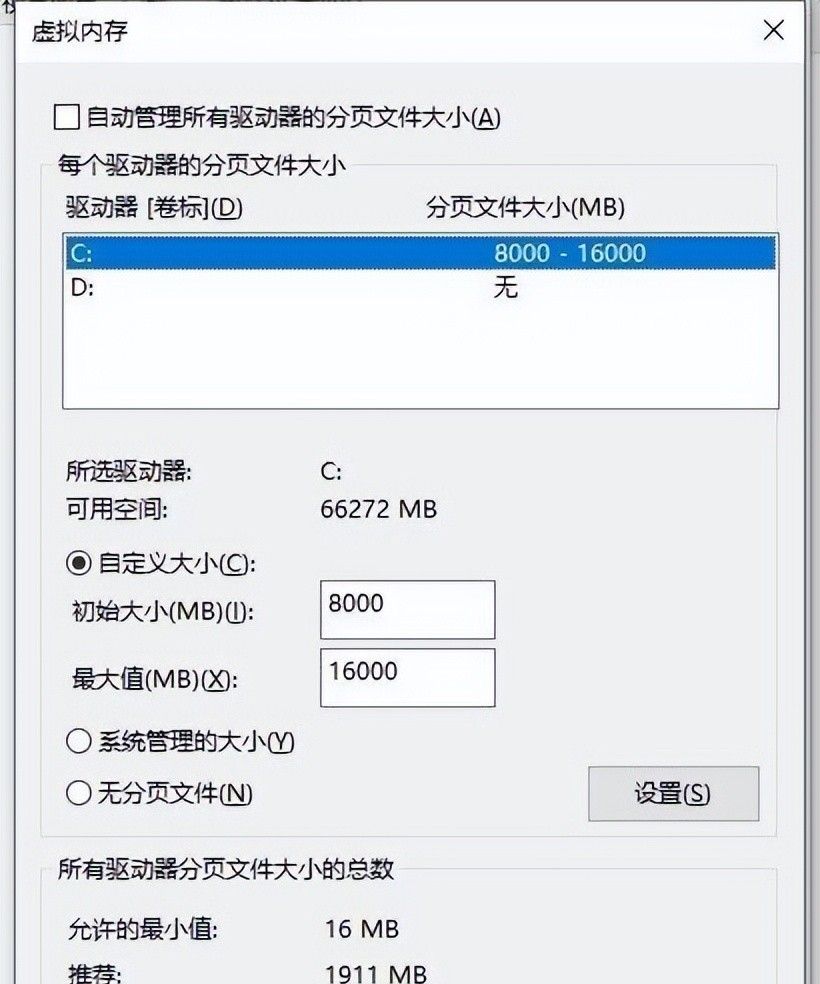
16gb时,初始内存为16000 MB,最大内存为32000 MB。
以上就是安装的家庭共享Win10虚拟内存设置图形教程,如果你不知道如何设置最好的虚拟内存,只要记得设置的虚拟内存是物理内存的两倍就行了,希望这篇文章可以协助到你。


感谢您的关注,我们还为您提供如下资源,如果有需要可以回复暗号获取!
●别急,一个找厕所的小程序。 [回复”找厕所”获取]
●赞赞我,这个小程序功能你懂的。 [回复”点赞”获取]
© 版权声明
文章版权归作者所有,未经允许请勿转载。如内容涉嫌侵权,请在本页底部联系我们处理!
THE END

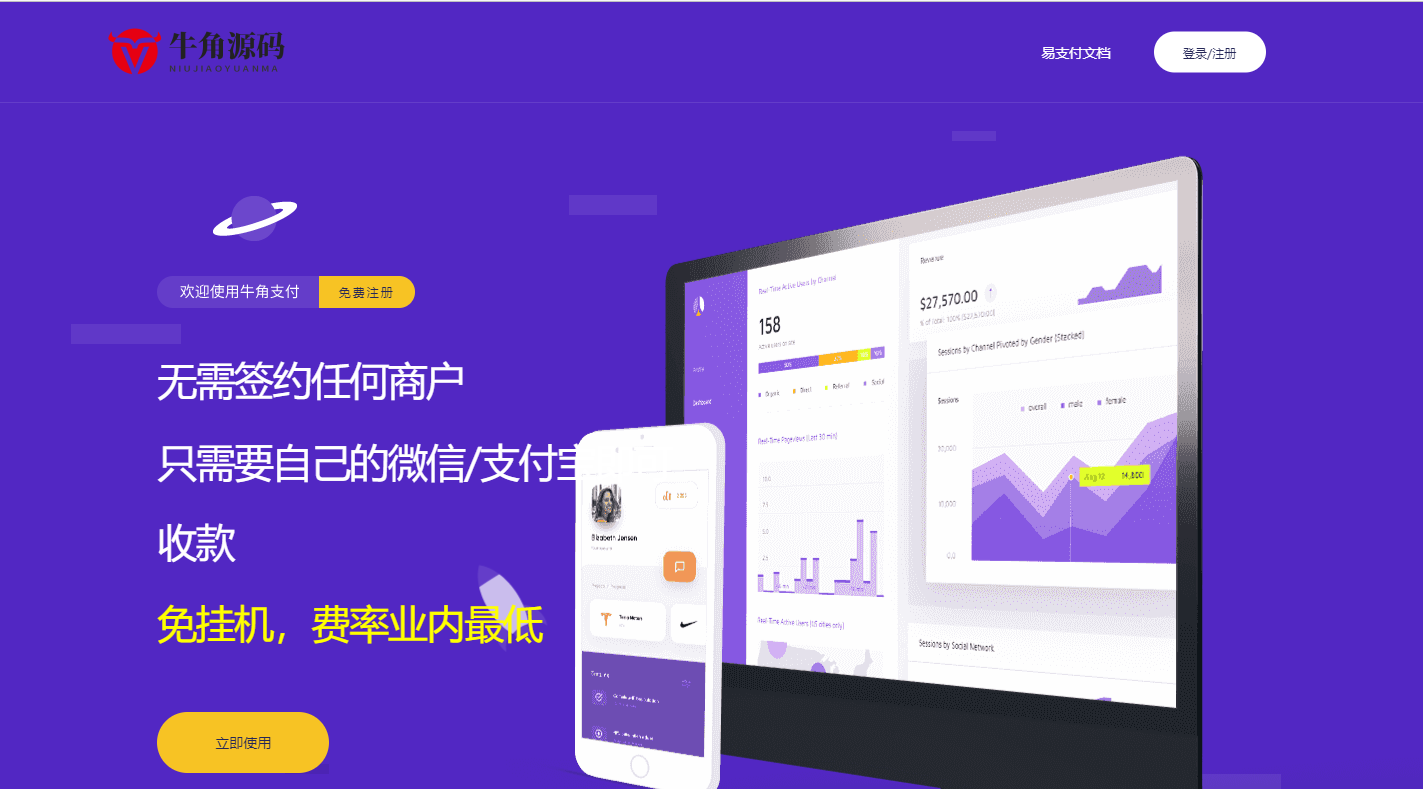





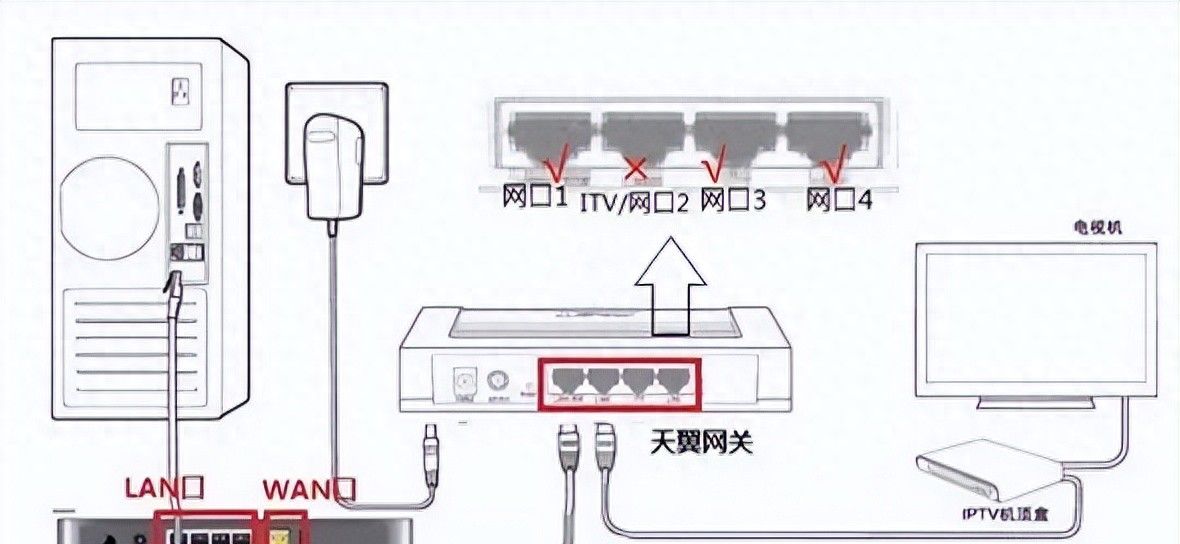

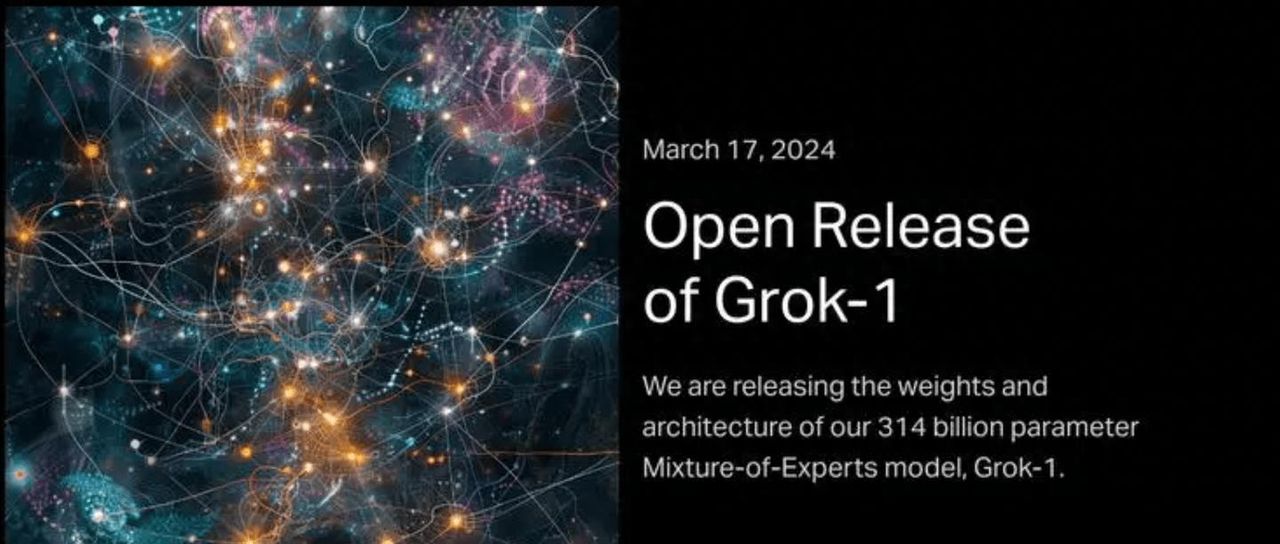
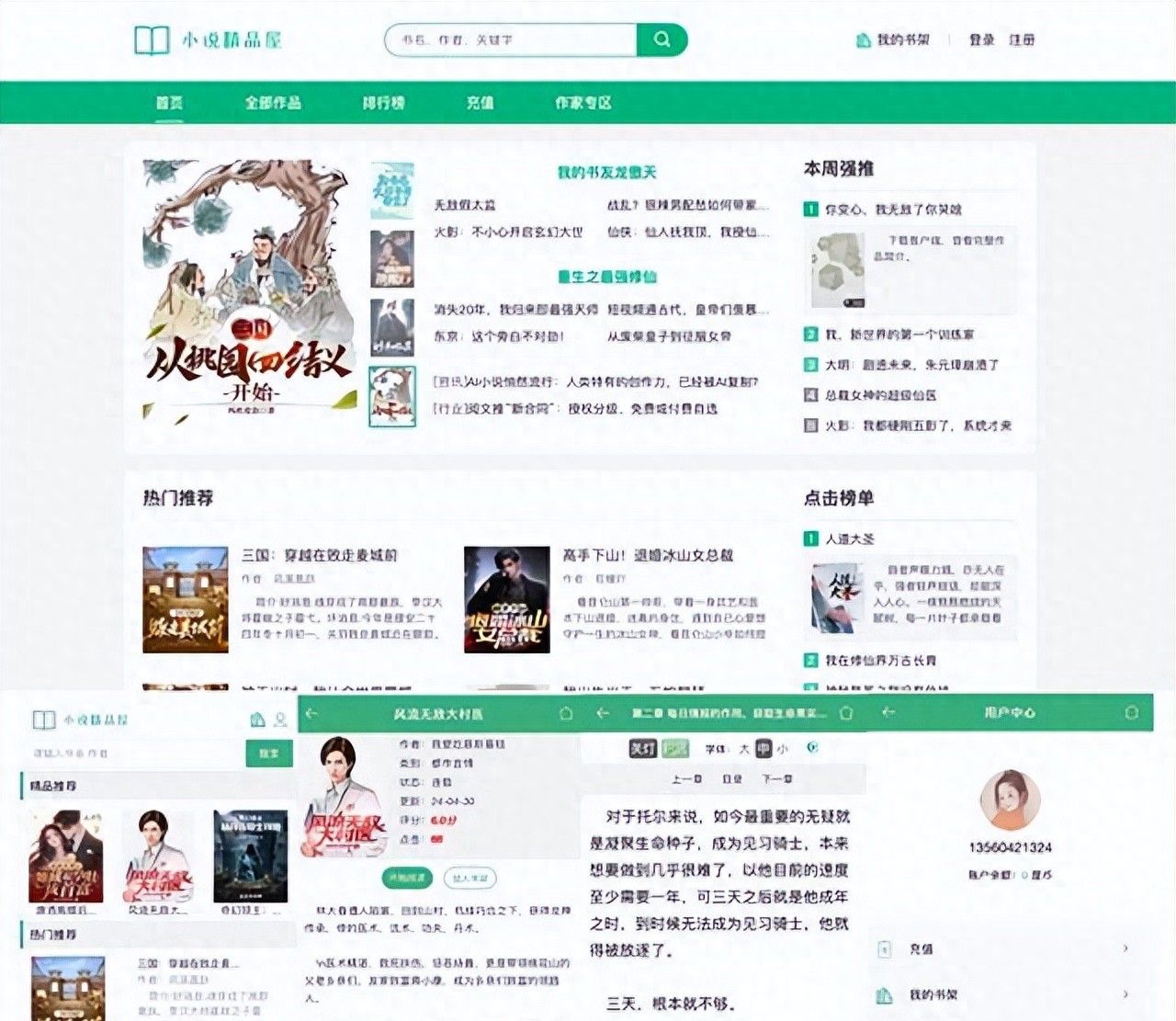
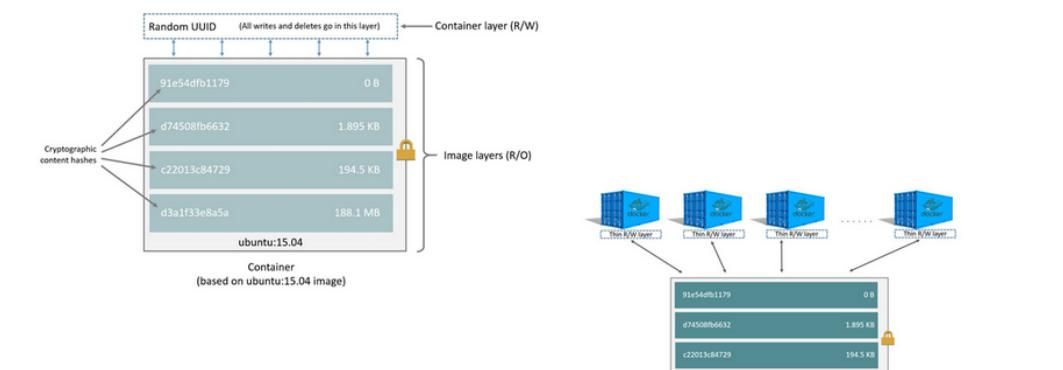
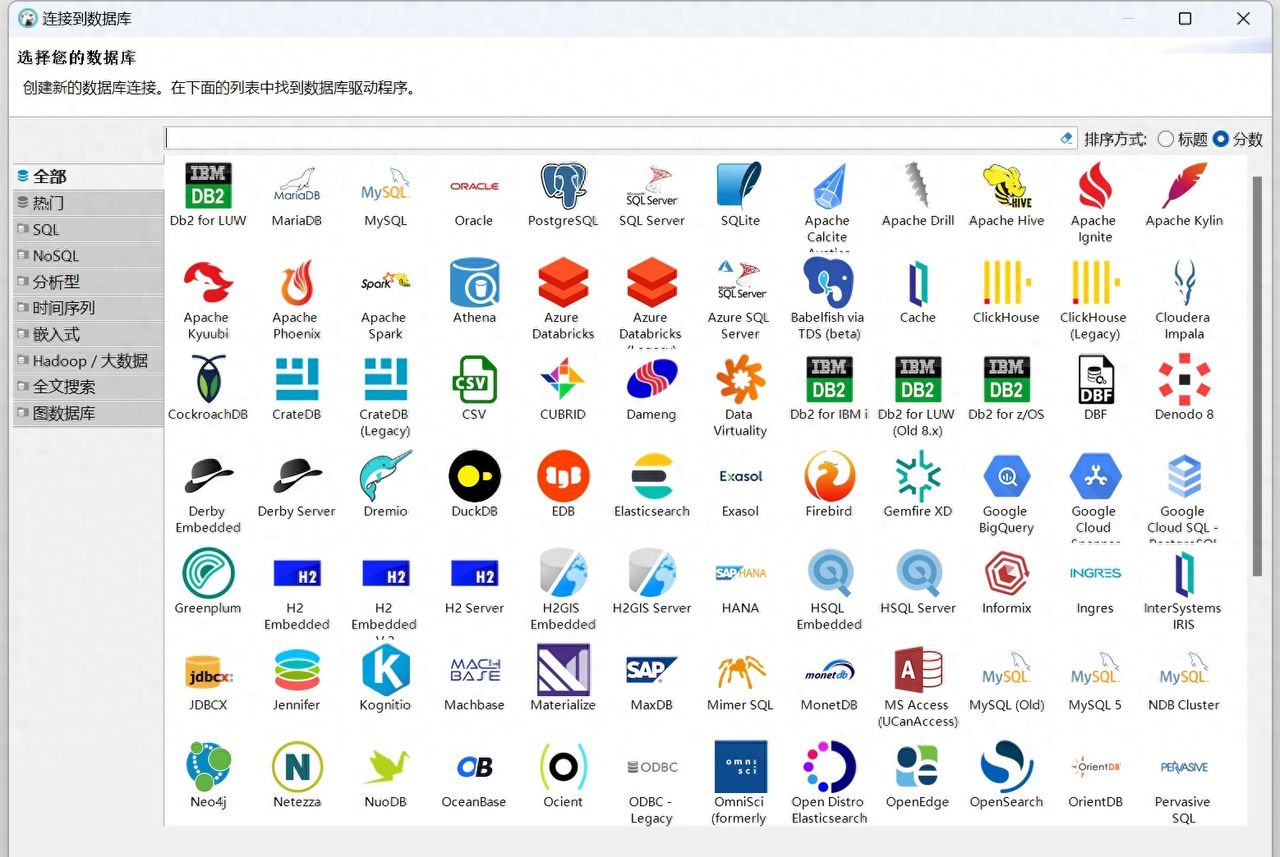



- 最新
- 最热
只看作者